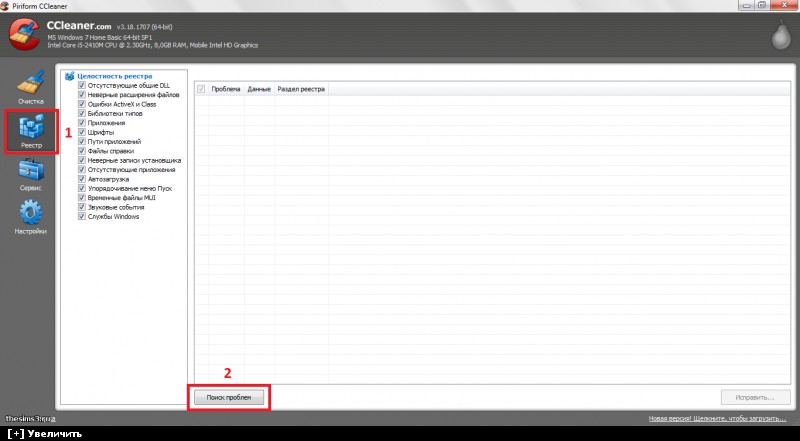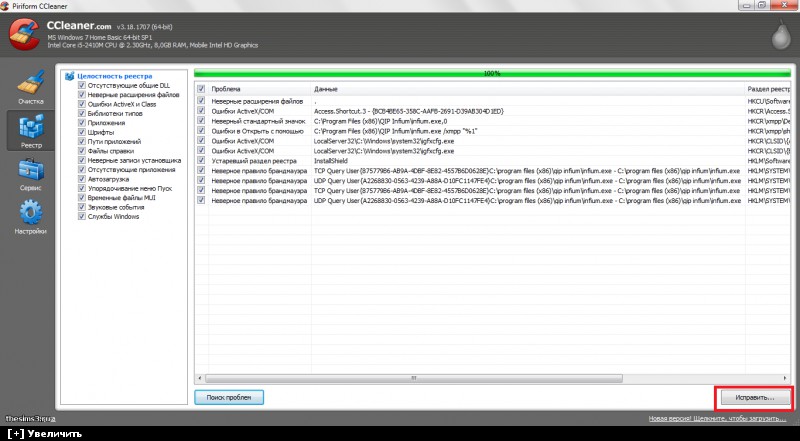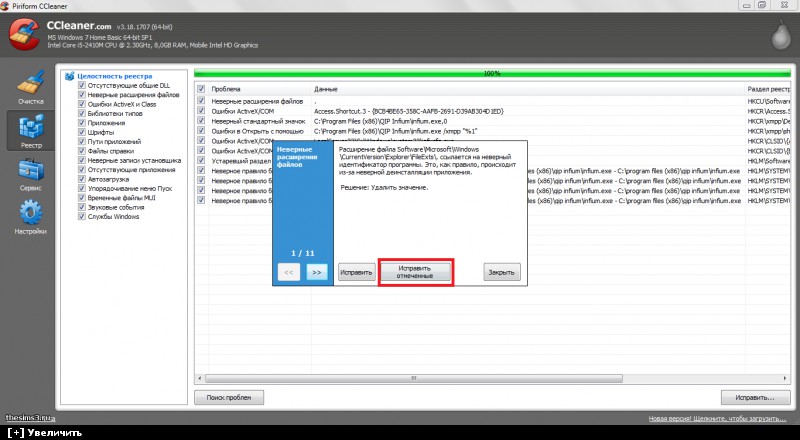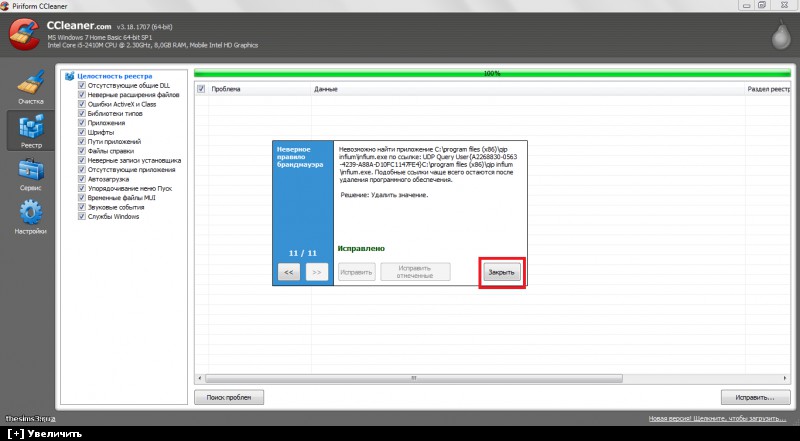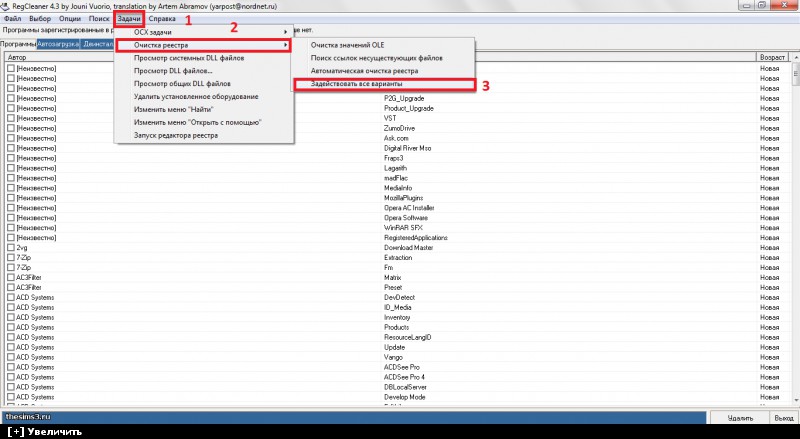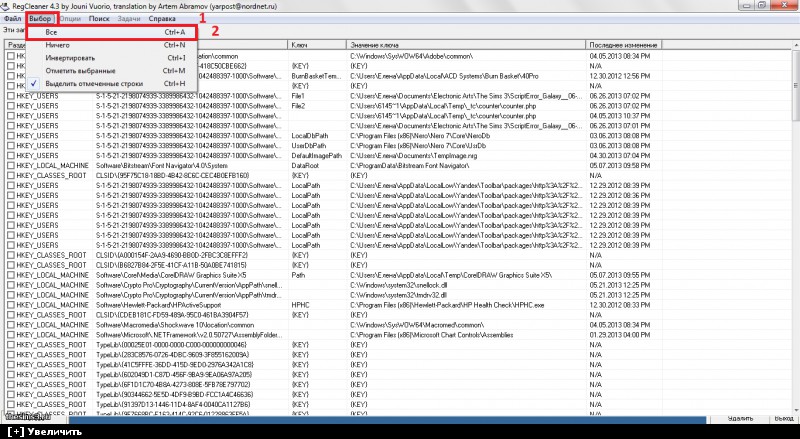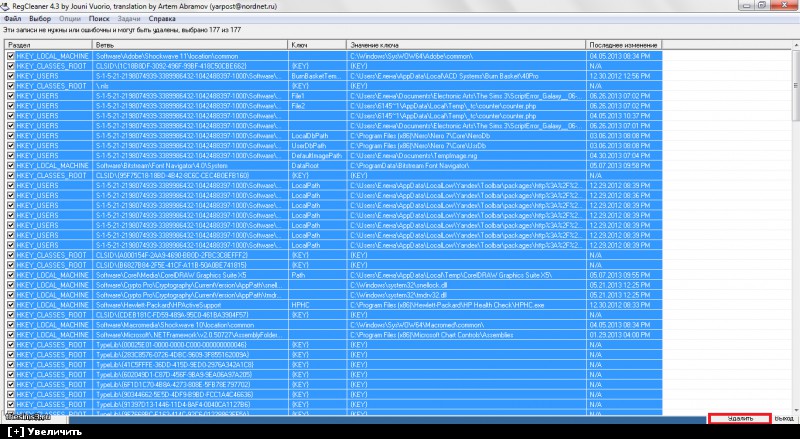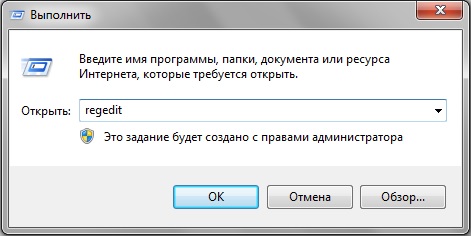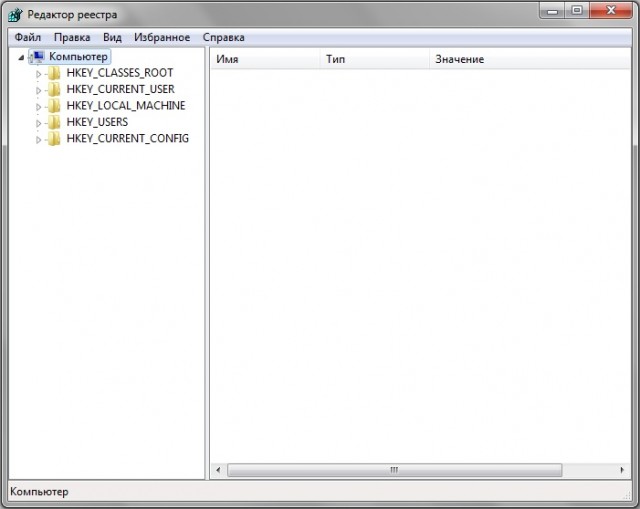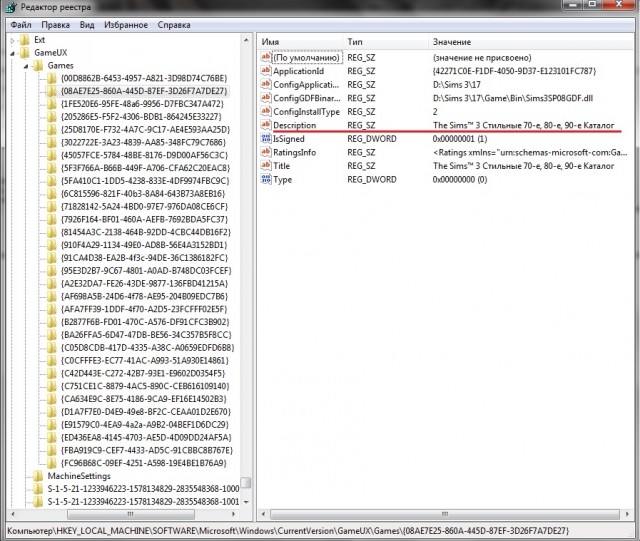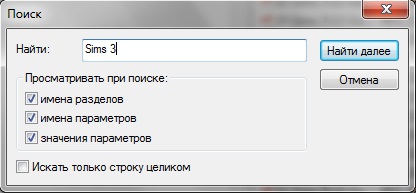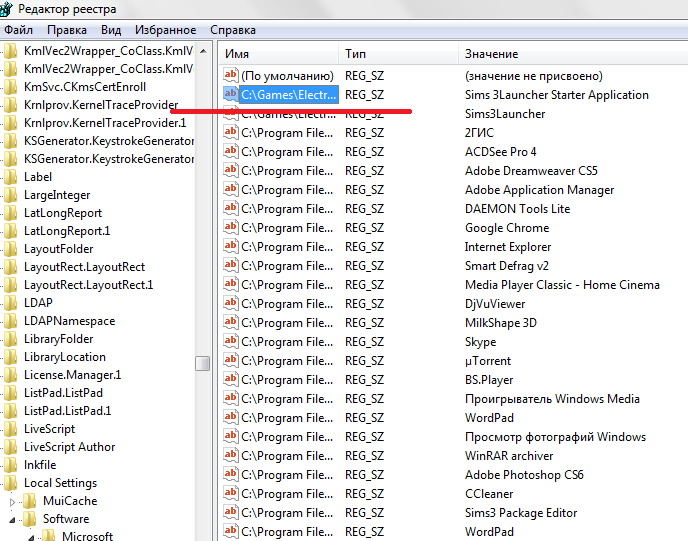"Чистка" реестра вручную
Для обладателей лицензионной версии игры
Данная инструкция описывает процедуру ручной чистки реестра после удаления лицензионной игры Sims 3 и аддонов на Windows 7.
Внимание! Данный метод
не нужно использовать, если у Вас возникли проблемы с установкой и запуском лицензионной игры после удаления пиратской. Нужная инструкция находится сообщением ниже.
1. Для начала, нам нужно открыть редактор реестра. Делается это следующим образом: в меню
Пуск выбираем пункт
Выполнить. Откроется окно со строкой, в которую нужно ввести команду
regedit.
И вот, перед нами окно редактора реестра.
Обязательно! Первое, что необходимо сделать - это создать резервную копию реестра. Для этого заходим в меню
Файл и выбираем пункт
Экспорт. Выбрать место сохранения желательно так, чтоб потом с легкостью можно было отыскать файл.
2. Далее, приступаем к чистке. Под словами "удалить раздел" подразмевается удаление последней папки в указанном пути.
1. В окне слева следуем по такому пути: HKEY_CURRENT_USER\Software\Electronic Arts\Sims 3. Раздел "Sims 3" удаляем.
2. Далее, удаляем следующее:
На 64-разрядной операционной системе: HKEY_LOCAL_MACHINE\SOFTWARE\Wow6432Node\Electronic Arts\Sims и там же HKEY_LOCAL_MACHINE\SOFTWARE\Wow6432Node\Electronic Arts\Sims 3, а так же HKEY_LOCAL_MACHINE\SOFTWARE\Wow6432Node\Sims.
На 32-разрядной операционной системе: HKEY_LOCAL_MACHINE\SOFTWARE\Electronic Arts\Sims и там же HKEY_LOCAL_MACHINE\SOFTWARE\Electronic Arts\Sims 3, а так же HKEY_LOCAL_MACHINE\SOFTWARE\Sims.
3. Переходим в раздел HKEY_LOCAL_MACHINE\SOFTWARE\Microsoft\Windows\CurrentVersion\GameUX\Games
Обратите внимание: если данный раздел найти не удалось, ищите то же самое в HKEY_CURRENT_USER.
Перед нами список разделов с названиями, ни о чем нам не говорящими. Узнать, какие именно из них следует удалить, можно только просмотрев список параметров. Для этого выделяем кажлый по очереди, и смотрим в окошко справа. Если в Description упоминается Sims 3 - смело удаляем.
например:
Такие же манипуляции следует проделать в разделе HKEY_LOCAL_MACHINE\SOFTWARE\Wow6432Node\Microsoft\Windows\CurrentVersion\Uninstall на 64-битной ОС или HKEY_LOCAL_MACHINE\SOFTWARE\Microsoft\Windows\CurrentVersion\Uninstall на 32-битной ОС.
Так следует просмотреть весь список до конца, и убедиться, что удалили записи о всех адднонах, что были установлены на компьютере.
4. Теперь осталось удалить данные о типах файлов, открываемых с помощью лаунчера. Для этого удаляем разделы по адресу HKEY_LOCAL_MACHINE\SOFTWARE\Classes\Sims3 и HKEY_LOCAL_MACHINE\SOFTWARE\Classes\Sims3Pack.
Важно! Не спешите сразу после чистки устанавливать игру. Перезагрузите компьютер. Если вам показалось, что вы случайно что-то не то удалили, или же после чистки реестра заметили, что компьютер стал глючить, не запускаются какие-то программы или выскакивают ошибки при загрузке Windows - значит, нужно срочно восстановить реестр. Для этого запустите ранее сохраненную резервную копию реестра и выполните слияние.
Авторство JDee